Kezelje a szülői felügyeletet a képernyőidővel iOS 12-en iPhone és iPad készülékeken
Mobil Szülői Felügyelet Alma Ios / / March 17, 2020
Utoljára frissítve:

Ha korlátozni akarja a gyerekek képernyőidejét és a nem megfelelő tartalmat, az iOS 12 új szülői felügyeleti funkciókat vezetett be, amelyeket iPhone vagy iPad készüléken használhat.
Ha megengedi, hogy gyermekei iPad vagy iPhone készüléket használhassanak, előbb megfontolhatja bizonyos korlátozásokat. Az iOS 12 képernyőidejének funkciójával az Apple új szülői felügyeleti lehetőségeket vezetett be. Figyelemmel kísérheti és korlátozhatja az eszközön töltött időt, korlátozhat bizonyos alkalmazásokat, elutasíthatja a nem megfelelő tartalmat és így tovább. Az alábbiakban bemutatjuk, hogyan kapcsolhatjuk be a Képernyő idő funkciót, és hogyan kezelhetjük a gyermekek által elérhető alkalmazásokat és tartalmakat.
A képernyő idejének engedélyezése
Engedélyezze iPhone vagy iPad készülékén Beállítások> Képernyő ideje> Kapcsolja be a képernyő idejét. Megjelenik egy bevezető képernyő, amely röviden leírja, mit tehet vele, például heti tevékenységi jelentéseket, korlátozott alkalmazásokat, beállított tartalmi korlátozásokat és így tovább.

Koppintson a Folytatás gombra, majd a következő képernyőn koppintson az eszközre vagy a gyermekére. Azonnal konfigurálhatja a leállást és az alkalmazáskorlátot, vagy átugorhatja egyelőre, és később konfigurálhatja a dolgokat. A beállítások után elvégezheti a szükséges módosításokat. Csatlakoznia kell egy szülői jelszót (nyilvánvalóan nem a gyerekeid tudják), így később módosíthatja a Képernyő idő beállításait.
Azt is vegye figyelembe, hogy ha beállítja a Családmegosztást, akkor a képernyő idő beállításai és statisztikái elérhetők a szülő eszközén, így távolról is módosíthatják a módosításokat. A Family Sharing használatával minden családtagot bejelentkeznek az eszközükbe Apple ID-jükkel, és mindent szinkronizálnak az iCloudon keresztül.
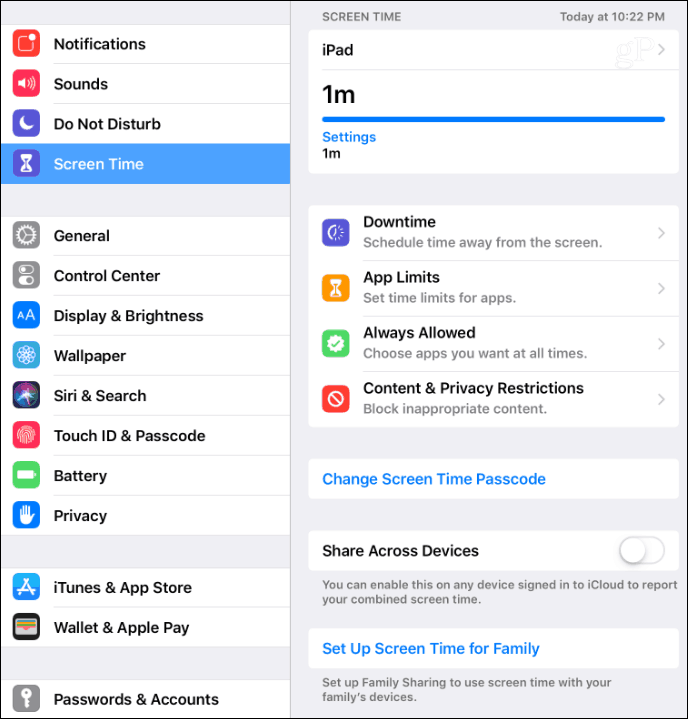
Állásidő
Az állásidő ütemtervet állít fel arra vonatkozóan, hogy mikor gyermeke nem tudja használni eszközét. Alapértelmezés szerint 10:00 és 7:00 között van, de beállíthatja azt, hogy melyik idő működik a legjobban. Amikor a leállás ideje érvényben van, egy kis homokóra ikon jelenik meg az egyes alkalmazások ikonja mellett. Ha megpróbálják elindítani az alkalmazást, az nem használható, és egyszerűen csak üzenetet fognak látni, hogy a határidőt betartották.
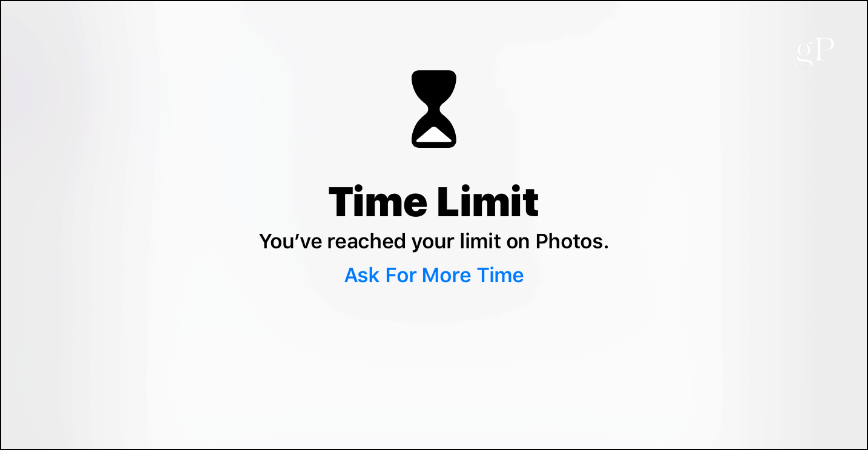
Alkalmazási korlátok
Az Alkalmazáskorlátozások lehetővé teszik, hogy ellenőrizzék, mennyi ideig használják gyermekeik bizonyos alkalmazásokat. Beállíthat korlátozásokat minden alkalmazásra, vagy csak bizonyos kategóriákra tartozó alkalmazásokra. Előfordulhat, hogy határidőket határoz meg a közösségi hálózati alkalmazások és játékok használatára. Miután az alkalmazások zárolva vannak, csak akkor oldhatja fel az eszközt, hogy több időt adjon hozzá.
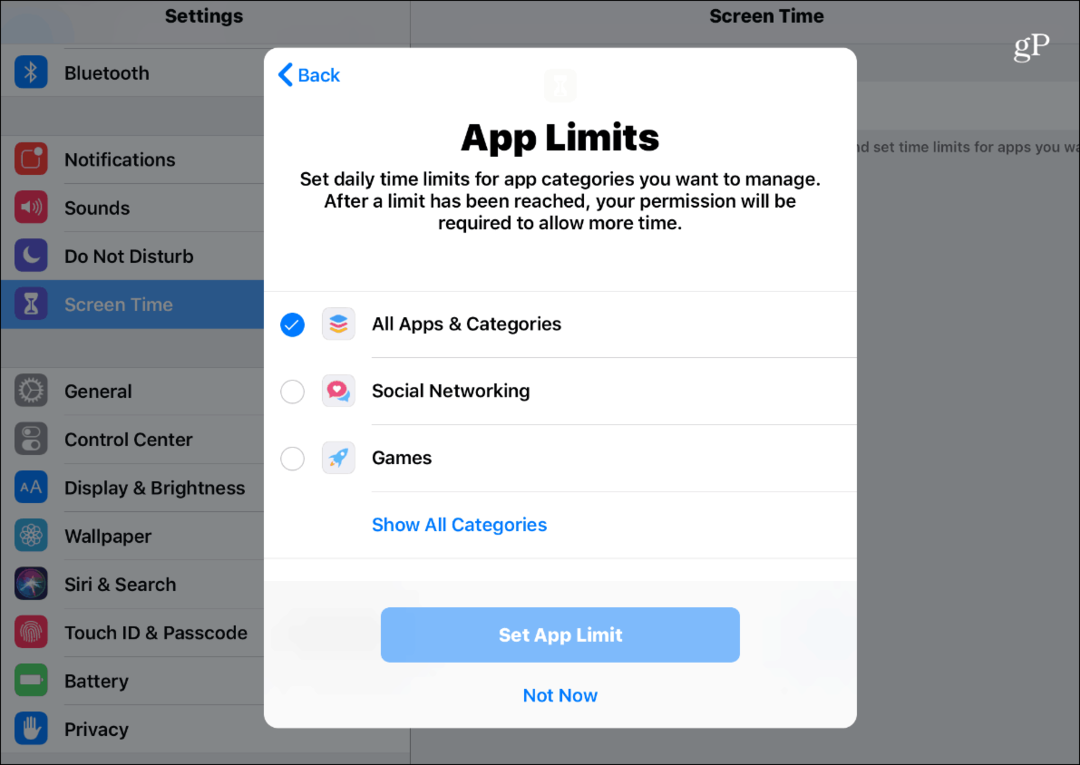
Mindig engedélyezett
Azt is beállíthatja, hogy bizonyos alkalmazások „Mindig engedélyezettek” legyenek, így azok akkor is elérhetőek legyenek, ha a leállás és az alkalmazáskorlátozások engedélyezve vannak. Alapértelmezés szerint a Telefon, az Üzenetek, a FaceTime és a Térképek mindig rendelkezésre állnak, de megváltoztathatja azt, amelyik a legjobban megfelel Önnek és családjának. Az egyetlen, amelyhez nem tudja eltávolítani a hozzáférést, a Telefon, amely vészhelyzet esetén mindig elérhető.
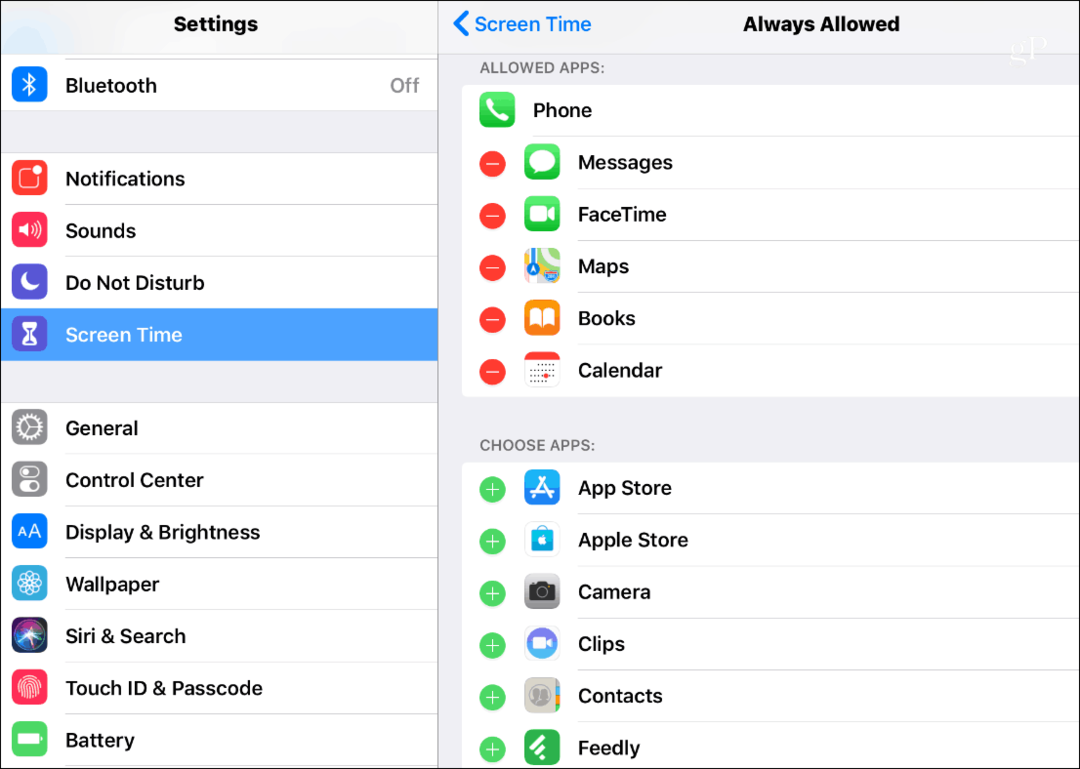
Tartalmi és adatvédelmi korlátozások
Az Apple mindig is felajánlotta tartalmi korlátozások az iOS-en, de a vezérlők most a képernyő idő szakaszában találhatók. Bizonyos filmekre, TV-műsorokra, zenékre és alkalmazásokra korlátozhatja a hozzáférést a tartalmi korlátozásokkal. Ebben a szakaszban megakadályozhatja a gyerekeket is az alkalmazások törlésében, korlátozhatja az alkalmazáson belüli vásárlásokat, és életkori korlátozásokat állíthat be a szórakozáshoz. Ezenkívül korlátozhatja a nem megfelelő webtartalomhoz, játékokhoz, könyvekhez és bizonyos iTunes Store-tartalmakhoz való hozzáférést is. És ne feledje, hogy van egy biztonságos hozzáférési kódja, amelyet csak te tudsz, így gyermeke nem tud bejelentkezni és megváltoztathatja a beállításait.
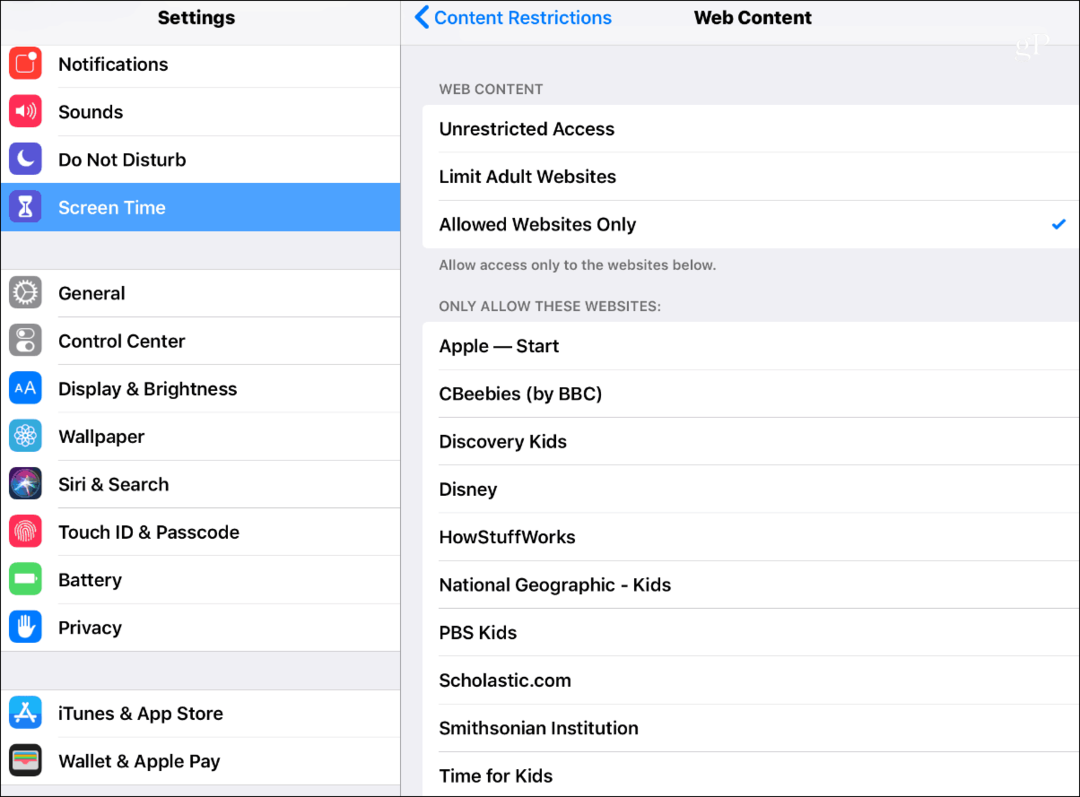
Akár megvédi fiatalokat a nem megfelelő tartalomtól, vagy megpróbálja megakadályozni tizenéveseit, hogy túl sok időt töltsenek el a Fortnite lejátszása és a nap összes órájának Snapchatingja, a képernyő ideje és az iOS 12 új szülői vezérlése valóban segíthet ki. A szülői ellenőrzésről, nézd meg a Kör a Disney-vel a teljes hálózati szülői felügyelethez.


